Stack-instellingen configureren op een switch via de opdrachtregel
Doel
Stapelen stelt u in staat om uw netwerkcapaciteit uit te breiden zonder het probleem van het beheren van meerdere apparaten. Indien nodig kunnen stapelbare switches worden toegevoegd of uit een stapel worden verwijderd zonder dat dit van invloed is op de algehele prestaties van de stapel. Afhankelijk van zijn topologie, kan een stapel gegevens blijven overbrengen zelfs als een verbinding of een eenheid binnen de stapel ontbreekt. Dit maakt het stapelen een effectieve, flexibele en schaalbare oplossing om de netwerkcapaciteit uit te breiden.
Standaard is een switch altijd stapelbaar, maar is er geen poort geconfigureerd als een stapelpoort. Alle poorten in de apparaten zijn standaard ingesteld als netwerkpoorten. Een apparaat zonder enige stapelpoort kan worden gezien als het actieve apparaat in een stapel van alleen zichzelf of als een standalone apparaat. Als u twee of meer switches wilt stapelen, kunt u de gewenste netwerkpoorten opnieuw configureren als stackpoorten in de switches en deze verbinden met de resulterende stackpoorten in een ring- of kettingtopologie.
De eenheden of switches in een stack worden aangesloten via stackpoorten. Gestapelde switches worden dan collectief beheerd als één logisch apparaat. In bepaalde gevallen kunnen stackpoorten lid worden van een stack van Link Aggregation Group (LAG’s) waardoor de bandbreedte van de stackinterfaces toeneemt.
Sommige van deze stapeltermen zijn u mogelijk niet bekend. Voor verdere uitleg, bekijk Cisco Business: Woordenlijst met nieuwe bepalingen.
Een stack biedt de volgende voordelen:
- De netwerkcapaciteit kan dynamisch worden uitgebreid of verminderd. Door een eenheid toe te voegen, kan de beheerder het aantal poorten in de stack dynamisch verhogen terwijl hij één beheerpunt behoudt. Op dezelfde manier kunnen eenheden worden verwijderd om de netwerkcapaciteit te verminderen.
- Het gestapelde systeem ondersteunt redundantie op de volgende manieren:
- De Standby-eenheid wordt de actieve eenheid van de stapel als het oorspronkelijke actieve uitvalt.
- Het stapelsysteem ondersteunt twee soorten topologieën: Chain en Ring. De topologie van de ring is betrouwbaarder dan een ketentopologie. Het falen van een link in een ring heeft geen invloed op de functie van de stapel, terwijl het falen van een link in een kettingverbinding kan leiden tot het splitsen van de stapel.
Dit artikel bevat informatie over het configureren van stackinstellingen via de Command Line Interface (CLI) van uw switch.
Toepasselijke apparaten | Versie firmware
- SX350-switch | 2.2.8.4 (Download nieuwste release)
- SG350X switch | 2.2.8.4 (Download nieuwste release)
- SX500 | 1.4.7.05 (Download nieuwste release)
- SX550X switch | 2.2.8.4 (Download nieuwste release)
Stapelinstellingen op een Switch configureren
Sluit de Switches aan
Stap 1. Bepaal de stapelmodus die u wilt configureren. De opties zijn:
- Keten - Elke eenheid is aangesloten op de naburige eenheid, maar er is geen kabelverbinding tussen de eerste en de laatste eenheid. Dit is de standaardstapelmodus. De onderstaande afbeelding toont een ketentopologie van een stack van vier eenheden:
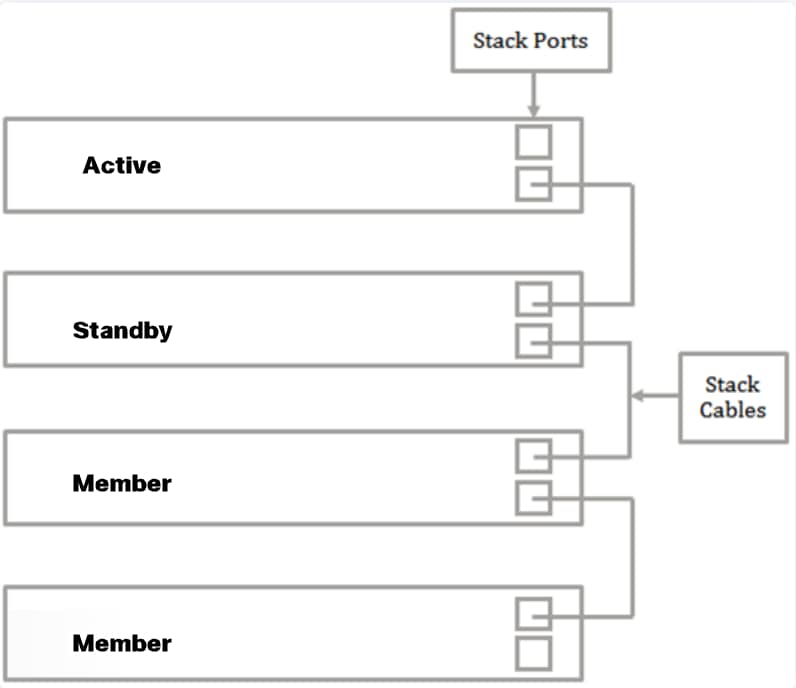
- Ring - Elke eenheid wordt aangesloten op de naburige eenheid. De laatste eenheid is aangesloten op de eerste eenheid. De onderstaande afbeelding toont een ringtopologie van een stack van vier eenheden:

Stap 2. Sluit één uiteinde van de Small Form-Factor Pluggable (SFP)-kabel aan die bij uw apparaat is geleverd, op de SFP+-, XG3- of XG4-poort van uw switch.

Opmerking: in dit voorbeeld is de kabel aangesloten op de XG3-poort van de switch.

Stap 3. Sluit het andere uiteinde van de SFP+-kabel aan op de SFP+-, XG3- of XG4-poort van uw switch.

Stap 4. Herhaal stap 2 tot en met 3 voor de overige switches.
In dit geval worden twee switches geconfigureerd voor stapelmogelijkheden en worden de SFP-kabels aangesloten op poorten 3 en 4 op beide switches.
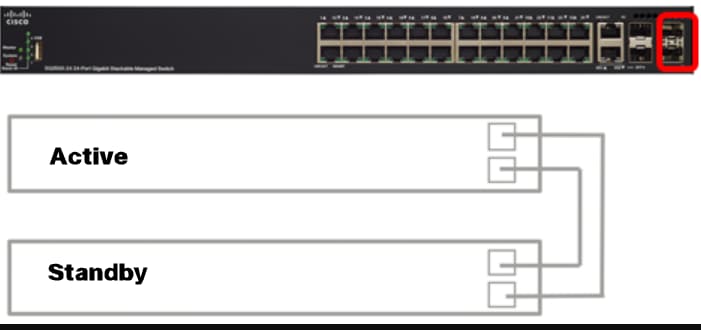
Je had nu je switches moeten verbinden volgens je gewenste topologie.
Stapelinstellingen configureren op de actieve Switch
Selectieproces voor actieve Switch
De actieve eenheid wordt geselecteerd uit de actieve eenheden (1 of 2). De factoren bij het selecteren van de actieve eenheid worden in de volgende prioriteit in aanmerking genomen:
- System Up Time - De actieve eenheden wisselen up-time uit, die wordt gemeten in segmenten van 10 minuten. De eenheid met het hogere aantal segmenten wordt geselecteerd. Als beide eenheden hetzelfde aantal tijdsegmenten hebben en de eenheid-ID van een van de eenheden handmatig is ingesteld terwijl de eenheid-ID van de andere automatisch is ingesteld, wordt de eenheid met de handmatig gedefinieerde eenheid-ID geselecteerd; anders wordt de eenheid met de laagste eenheid-ID geselecteerd. Als beide eenheden-ID's hetzelfde zijn, wordt de eenheid met het laagste MAC-adres (Media Access Control) gekozen.
- Eenheid-ID - Als beide eenheden hetzelfde aantal tijdsegmenten hebben, wordt de eenheid met de laagste eenheid-ID geselecteerd.
- MAC-adres - Als beide eenheden-ID's hetzelfde zijn, wordt de eenheid met het laagste MAC-adres gekozen.
Volg deze stappen om stapelinstellingen op de actieve switch te configureren:
Stap 1. Log in op de console van de eerste switch. De standaardwaarden voor gebruikersnaam en wachtwoord zijn cisco/cisco. Als u een nieuwe gebruikersnaam of wachtwoord heeft geconfigureerd, moet u deze inloggegevens gebruiken.

Stap 2. Voer de globale configuratiemodus van de switch in door het volgende in te voeren:
SG350X-1#configureStap 3. Als u de context van de opgegeven stack-unit of alle stack-eenheden wilt invoeren, voert u de opdracht stack-unit in in de globale configuratiemodus door het volgende in te voeren:
SG350X-1(config)#stack unit [unit-id | all]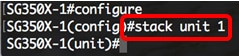
Stap 4. Voer de opdracht stackconfiguratie in om de stackpoorten en eenheid-ID na het opnieuw opstarten te configureren door het volgende in te voeren:
SG350X-1(unit)#stack configuration {[links ports-list] [unit-id | auto]}De opties zijn:
- poorten-lijst - een lijst van een of meer stapelpoorten gescheiden door een komma, of een reeks opeenvolgende poorten gemarkeerd met een stippelteken.
- koppelingen - Kies een poortlijst die na het opnieuw laden als stapelkoppelingen moet worden gebruikt.
- unit-id - Kies de eenheid-ID die na het opnieuw laden moet worden gebruikt. Het bereik is 1 tot 4. U kunt de optie Automatisch gebruiken om de functie voor automatische stapelnummering in te schakelen.

Stap 5. (optioneel) Als u de instellingen voor de stackconfiguratie op de switch wilt verwijderen, gebruikt u de opdracht no stack Configuration door het volgende in te voeren:
SG350X-1(unit)#no stack configurationStap 6. Voer de eindopdracht in om terug te gaan naar de modus Geprivilegieerde EXEC van de switch.
SG350X-1(unit)#end
Stap 7. (Optioneel) Voer het volgende in om de instellingen voor de stackconfiguratie weer te geven:
SG350X-1#show stack configuration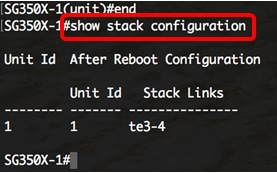
Stap 8. (Optioneel) Sla in de modus Privileged EXEC van de switch de geconfigureerde instellingen op in het configuratiebestand voor opstarten. Voer hiervoor de volgende opdracht in:
SG350X-1#copy running-config startup-config
Stap 9. (Optioneel) Gebruik het toetsenbord om Y voor Ja of N voor Nee te kiezen wanneer de prompt ‘Overwrite file [startup-config]…’ wordt getoond voor het overschrijven van het huidige configuratiebestand voor opstarten.
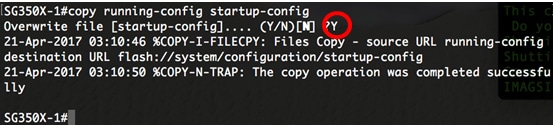
Stap 10. Laad de switch opnieuw om de geconfigureerde stackinstellingen toe te passen door het volgende in te voeren:
SG350X-1#reload
Belangrijk: wanneer een switch wordt herladen, wordt het actieve configuratiebestand verwijderd. Voordat u met de instructies voor het opnieuw laden doorgaat, moet u alle actieve configuratie-instellingen opslaan om dataverlies te voorkomen.
Stap 11. Druk op Y for Yes of N for No op uw toetsenbord zodra de melding Do you want to continue verschijnt.

De actieve eenheid wordt nu opnieuw opgestart. U moet nu de stapelinstellingen van de actieve eenheid hebben geconfigureerd.
Stapelinstellingen configureren op de Switch Standby (stand-by) of Lid
Stap 1. Log in op de console van de tweede switch. De standaardwaarden voor gebruikersnaam en wachtwoord zijn cisco/cisco. Als u een nieuwe gebruikersnaam of wachtwoord heeft geconfigureerd, moet u deze inloggegevens gebruiken.

Stap 2. Voer de globale configuratiemodus van de switch in door het volgende in te voeren:
SG350X-2#configureStap 3. Als u de context van de opgegeven stack-unit of alle stack-eenheden wilt invoeren, voert u de opdracht stack-unit in in de globale configuratiemodus door het volgende in te voeren:
SG350X-2(config)#stack unit [unit-id | all]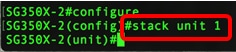
Stap 4. Voer de opdracht stackconfiguratie in om de stackpoorten en eenheid-ID na het opnieuw opstarten te configureren door het volgende in te voeren:
SG350X-2(unit)#stack configuration {[links ports-list] [unit-id | auto]}De opties zijn:
- poorten-lijst - een lijst van een of meer stapelpoorten gescheiden door een komma, of een reeks opeenvolgende poorten gemarkeerd met een stippelteken.
- Links - Poortlijst kiezen die gebruikt moet worden als stapelkoppelingen na herladen.
- unit-id - Kies de eenheid-ID die na het opnieuw laden moet worden gebruikt. Het bereik is 1 tot 4. U kunt de optie Automatisch gebruiken om de functie voor automatische stapelnummering in te schakelen.

Stap 5. (optioneel) Als u de instellingen voor de stackconfiguratie op de switch wilt verwijderen, gebruikt u de opdracht no stack Configuration door het volgende in te voeren:
SG350X-2(unit)#no stack configurationStap 6. Voer de eindopdracht in om terug te gaan naar de modus Geprivilegieerde EXEC van de switch.
SG350X-2(unit)#end
Stap 7. (Optioneel) Voer het volgende in om de instellingen voor de stackconfiguratie weer te geven:
SG350X-2#show stack configuration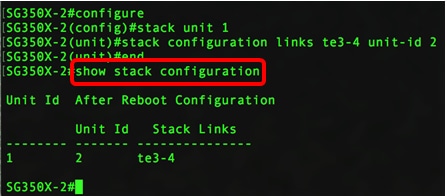
Stap 8. (Optioneel) Sla in de modus Privileged EXEC van de switch de geconfigureerde instellingen op in het configuratiebestand voor opstarten. Voer hiervoor de volgende opdracht in:
SG350X-2#copy running-config startup-config
Stap 9. (Optioneel) Gebruik het toetsenbord om Y voor Ja of N voor Nee te kiezen wanneer de prompt ‘Overwrite file [startup-config]…’ wordt getoond voor het overschrijven van het huidige configuratiebestand voor opstarten.

Stap 10. Laad de switch opnieuw om de geconfigureerde stackinstellingen toe te passen door het volgende in te voeren:
SG350X-2#reload
Belangrijk: wanneer een switch wordt herladen, wordt het actieve configuratiebestand verwijderd. Voordat u met de instructies voor het opnieuw laden doorgaat, moet u alle actieve configuratie-instellingen opslaan om dataverlies te voorkomen.
Stap 11. Druk op Y for Yes of N for No op uw toetsenbord zodra de melding Do you want to continue verschijnt.

Nadat de switch is opgestart, is de Standby switch niet langer een standalone apparaat, maar is deze alleen bereikbaar via de actieve switch.
Stap 12. Herhaal stap 1 tot en met 11 voor het configureren van de switch of switches van het lid.
U moet nu de stackinstellingen op uw Standby- en/of lidswitches hebben geconfigureerd.
Instellingen voor stapelconfiguratie op de Switch weergeven
Stap 1. Log terug in op de console van de actieve unit.

Quick Tip: toegang tot de actieve unit tijdens het configureren van de standby- en/of lidswitches om de voortgang te bewaken. Zodra de switch Standby- of Member herstart, wordt de actieve switch op de hoogte gebracht van de stapelactiviteiten.
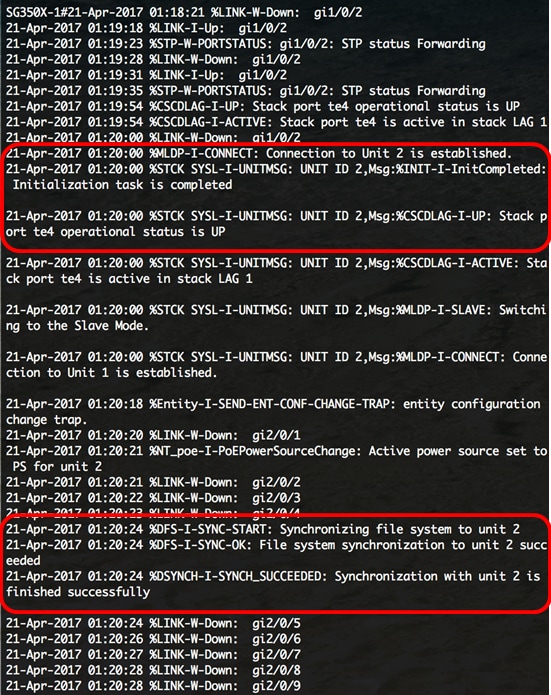
Stap 2. In de bevoorrechte wijze EXEC van de switch, gebruik het bevel van de showstapel om de stapelinstellingen op de switch te tonen door het volgende in te gaan:
SG350X-1#show stack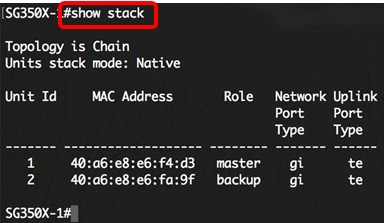
Stap 3. Voer de opdracht stackkoppelingen voor show in om de stackkoppelingen op de switch te tonen door het volgende in te voeren:
SG350X-1#show stack links [details]De opties zijn:
- stapelkoppelingen - Hier wordt de informatie over stapelkoppelingen voor een gehele stapel weergegeven.
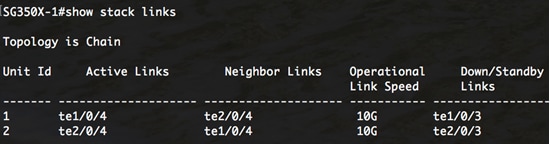
- Stack links details - Geeft de stack links informatie weer voor een gehele stack met details.
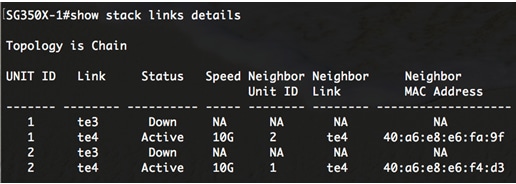
Stap 4. (Optioneel) Voer voor toegang tot de Standby-switch de stack-unit-ID van de switch in in de Global Configuration-context door het volgende in te voeren:
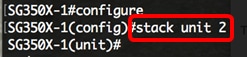
U had nu de stapelinstellingen voor uw switches moeten configureren.
Bekijk een video gerelateerd aan dit artikel ...
Revisiegeschiedenis
| Revisie | Publicatiedatum | Opmerkingen |
|---|---|---|
1.0 |
13-Dec-2018
|
Eerste vrijgave |
 Feedback
Feedback